win10输入法设置技巧分享
来源:www.laobaicai.net 发布时间:2016-12-26 15:15
Win10系统的输入法默认开启的都是中文输入模式,那么默认输入法可以改成其他语言吗?下文就为大家win10输入法设置方法,感兴趣的朋友一起来学习下吧。
1.在“时间和语言”中,点击“区域和语言”,然后在语言中选择“中文”,进入选项设置。
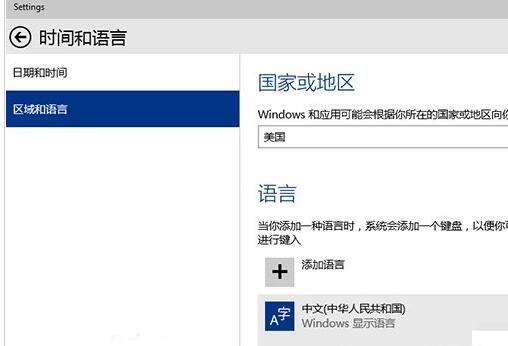
2.在键盘中选择微软拼音,然后点击选项按钮。
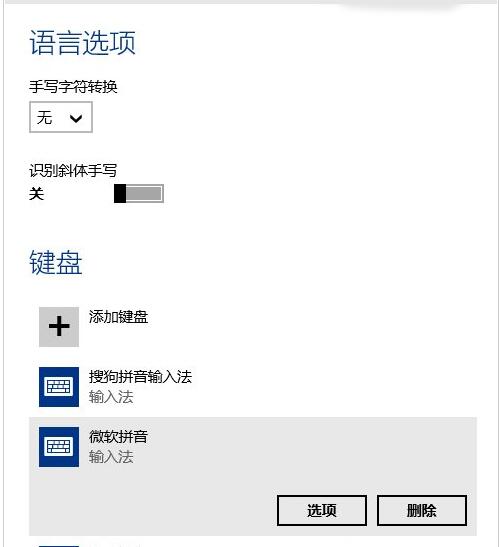
3.在IME默认模式中选择“英语”。
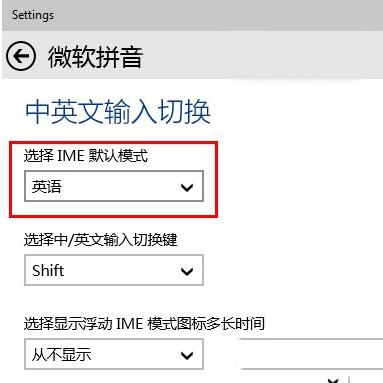
完成上面的win10输入法设置后,Win10的微软拼音输入法默认模式就是英语了,如果想输入中文,需要按Shift或者自定义的按键来切换为中文模式。
推荐阅读
"Win10累积更新卡在无限重启阶段的修复策略"
- win11系统无法识别移动硬盘怎么办 2024-05-06
- win11系统dns异常无法上网怎么办 2024-05-04
- win11系统如何调整鼠标速度 2024-05-03
- win11系统不显示wifi列表怎么办 2024-05-01
win10系统设置虚拟内存教程分享
- win11系统如何查看内存条卡槽数量 2024-04-29
- win11系统怎么开启节能模式 2024-04-29
- win11系统usb接口无法识别设备如何解决 2024-04-28
- win11系统如何添加网络打印机 2024-04-26
老白菜下载
更多-
 老白菜怎样一键制作u盘启动盘
老白菜怎样一键制作u盘启动盘软件大小:358 MB
-
 老白菜超级u盘启动制作工具UEFI版7.3下载
老白菜超级u盘启动制作工具UEFI版7.3下载软件大小:490 MB
-
 老白菜一键u盘装ghost XP系统详细图文教程
老白菜一键u盘装ghost XP系统详细图文教程软件大小:358 MB
-
 老白菜装机工具在线安装工具下载
老白菜装机工具在线安装工具下载软件大小:3.03 MB










